Was sind gefälschte Chrome-Warnungen?
Gefälschte Google Chrome-Warnmeldungen sehen aus wie echte Benachrichtigungen, z. B. Systemfehler, Virenwarnungen und Update-Benachrichtigungen. Wenn Sie auf solche Warnungen klicken, können sie Ihr System infizieren und Probleme wie Datendiebstahl verursachen, indem sie Ransomware und Malware auf Ihrem Computer installieren.
Wenn Sie jedoch vorsichtig vorgehen, können Sie solche Warnungen erkennen und derartige Probleme vermeiden.
Verdächtige Anfragen
Wenn Sie verdächtige Anfragen erhalten, wie etwa die Installation von Stammzertifikaten oder die Ausführung von Powershell-Skripten, handelt es sich um ein Beispiel für gefälschte Warnungen. Solche Warnungen können Sie beispielsweise dazu verleiten, schädliche Skripte zu kopieren und in Windows Powershell einzufügen, wodurch Malware auf Ihrem System installiert wird.
Plötzliche Popups
Wenn Sie plötzliche Chrome-Warnmeldungen erhalten, z. B. Popups, die Sie zu dringenden Maßnahmen auffordern, handelt es sich dabei in der Regel um gefälschte Meldungen, und Sie sollten nicht darauf klicken.
Rechtschreib- und Grammatikfehler
Bei gefälschten Warnungen ist die Wahrscheinlichkeit von Rechtschreib- und Grammatikfehlern im Gegensatz zu echten Benachrichtigungen hoch. Mit dem Aufkommen der KI nehmen solche Fehler jedoch ab und gefälschte Warnungen werden immer raffinierter.
Ungewöhnliche URLs
Ein weiteres Anzeichen für eine gefälschte Chrome-Warnung sind unbekannte und seltsame URLs, die oft unsicher sind. Sie können dies feststellen, indem Sie prüfen, ob HTTP statt HTTPS verwendet wird. Das bedeutet, dass der Warnung nicht vertraut werden sollte.
Unglaublich gute Angebote
Gefälschte Warnmeldungen können Benutzer unter anderem dadurch täuschen, dass sie ihnen unglaublich gute Angebote unterbreiten, beispielsweise kostenlose Software. Möglicherweise wird Ihnen ein kostenloses Tool zur Entfernung von Malware angeboten, das in Wirklichkeit ein Tool sein kann, mit dem Sie Ihren Computer mit Malware infizieren können.
Blockieren Sie gefälschte Warnmeldungen
Wenn Sie von einer bestimmten Website eine gefälschte Warnmeldung erhalten haben, können Sie diese blockieren und so weitere Benachrichtigungen von dieser Website verhindern.
- Überprüfen Sie die Warnmeldung und suchen Sie nach „Google Chrome“. Dies beweist, dass es sich um eine Chrome-Benachrichtigung handelt.
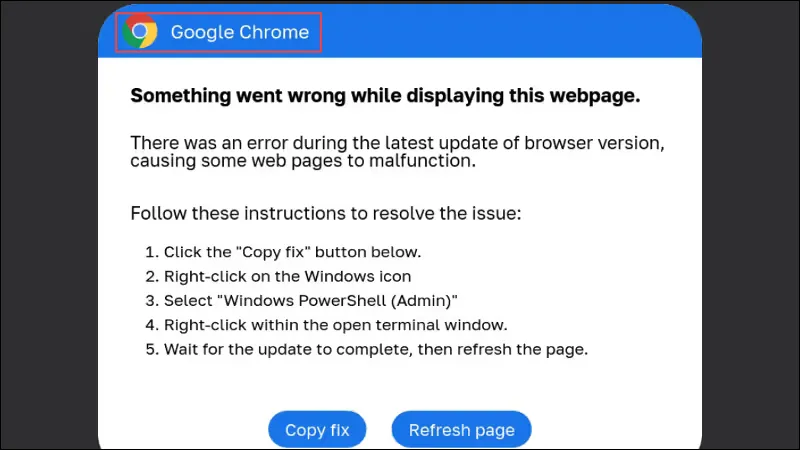
- Wenn die Warnung den Namen der Website enthält, vergleichen Sie ihn mit dem Namen in der Adressleiste. In den meisten Fällen sind die Namen unterschiedlich.
- Klicken Sie nun oben rechts im Chrome-Fenster auf die drei Punkte und anschließend im Dropdown-Menü auf „Einstellungen“.

- Klicken Sie anschließend links auf „Datenschutz und Sicherheit“.
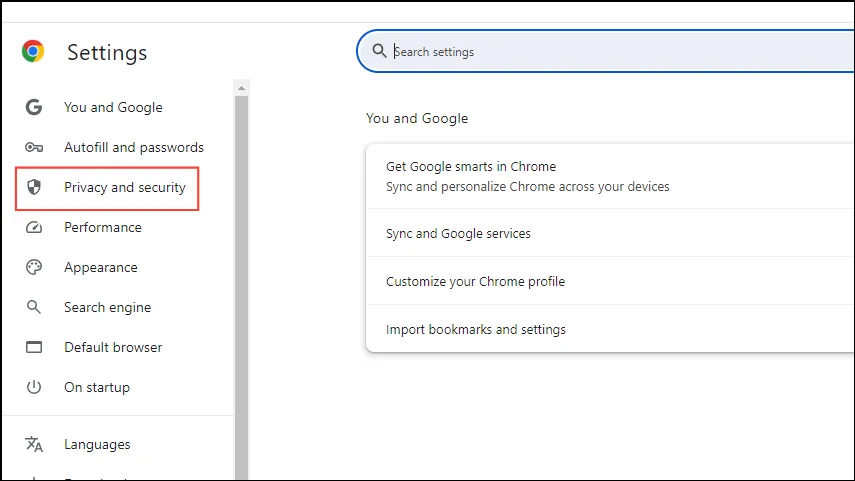
- Klicken Sie auf der Seite „Datenschutz und Sicherheit“ auf „Site-Einstellungen“.
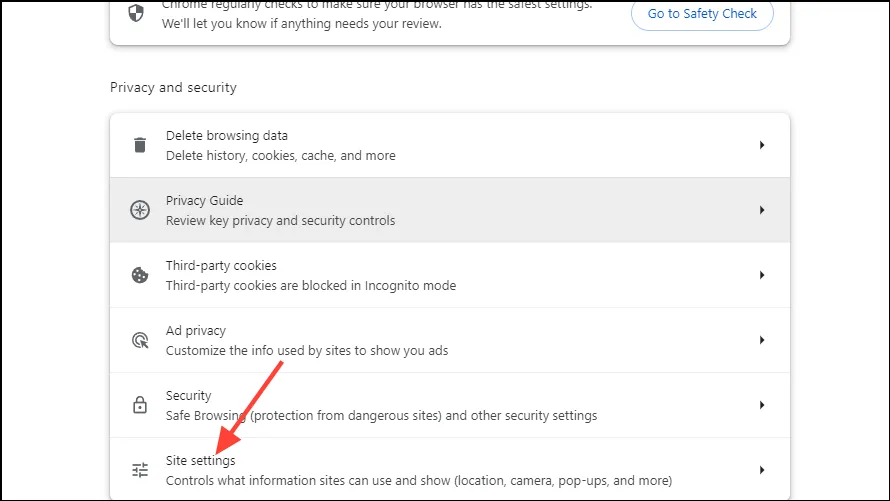
- Klicken Sie auf „Siteübergreifend gespeicherte Berechtigungen und Daten anzeigen“.
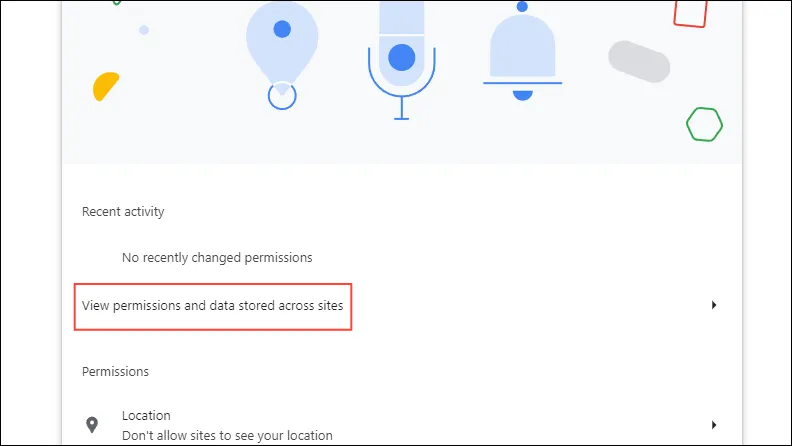
- Jetzt wird Ihnen eine Liste der Websites angezeigt, die Sie mit dem Browser besucht haben. Suchen Sie nach dem Namen der Website, von der die Warnmeldung angezeigt wurde. Wenn Sie sie gefunden haben, klicken Sie auf den Pfeil direkt daneben.
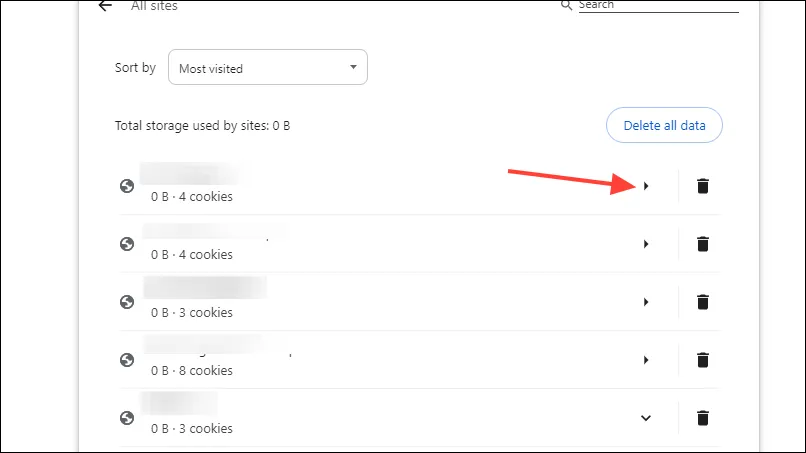
- Auf der nächsten Seite sehen Sie alle Berechtigungen für die Site. Klicken Sie auf das Dropdown-Menü „Benachrichtigungen“ und dann auf „Blockieren“, um alle Benachrichtigungen dieser Site zu blockieren.
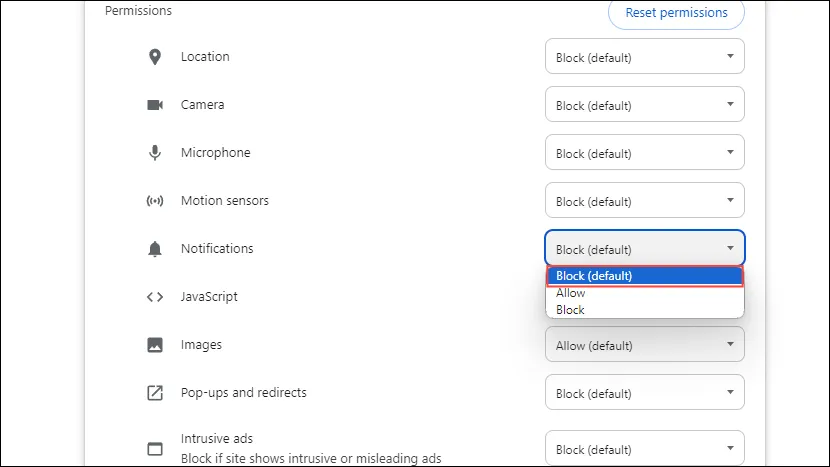
Schützen Sie sich vor gefälschten Chrome-Warnungen
Sie können Benachrichtigungen von schädlichen Websites blockieren, aber Sie können auch bestimmte Schritte unternehmen, um sich vor gefälschten Chrome-Warnmeldungen zu schützen, sodass Sie gar nicht erst mit ihnen in Berührung kommen.
Seien Sie vorsichtig bei Panikmache
Bei gefälschten Warnungen werden häufig Panikmache eingesetzt, da sie Benutzer dazu verleiten können, Aktionen auszuführen, die ihrem System schaden können. Sie verwenden normalerweise eine dringliche Sprache und erwähnen oft Strafen, Bußgelder oder Schlimmeres, um Benutzer zu überzeugen, die gewünschten Aktionen auszuführen. Der beste Weg, dies zu vermeiden, besteht darin, die Warnung sorgfältig zu prüfen, bevor Sie entscheiden, was zu tun ist.
Verwenden Sie Google, um die Warnmeldung zu überprüfen
Suchen Sie bei Google nach der Warnmeldung, um herauszufinden, ob es sich um eine echte Benachrichtigung handelt. Wenn Sie sie nirgendwo anders finden können, ist dies ein Hinweis darauf, dass die Benachrichtigung gefälscht ist.
Nutzen Sie die Sicherheitsfunktionen Ihres Browsers
Moderne Browser verfügen über zahlreiche Sicherheitsfunktionen, mit denen Sie sicher im Internet surfen können. Sie können beispielsweise den erweiterten sicheren Browsermodus verwenden, der Sie vor schädlichen Downloads und Websites schützt.
Vermeiden Sie Anhänge, bei denen Sie sich nicht sicher sind
Wenn Sie in Chrome Warnmeldungen mit Anhängen und Links sehen, klicken Sie nicht darauf, da sonst Malware installiert werden und Ihr System infizieren kann.
Stellen Sie sicher, dass Sie über die neuesten Updates verfügen
Indem Sie Ihren Browser und andere Software stets auf dem neuesten Stand halten, können Sie Ihren Computer erheblich vor Schäden schützen.
Sachen zu wissen
- Seien Sie vorsichtig, wenn Sie Websites Benachrichtigungsberechtigungen erteilen, da bösartige Websites diese Berechtigungen zum Senden gefälschter Virenwarnungen verwenden können.
- Zu den weiteren Methoden zum Verhindern gefälschter Warnungen in Chrome gehören das Deaktivieren unbekannter Browsererweiterungen, das Scannen Ihres Systems mit einem Malware-Scanner und das Zurücksetzen des Browsers.
- Gefälschte Warnungen können nicht nur in Chrome, sondern auch in anderen Browsern wie Microsoft Edge erscheinen und sie können zusätzlich zu Desktop-Plattformen sogar auf Mobilgeräten angezeigt werden.
- Falls Sie bereits auf eine gefälschte Warnmeldung geklickt haben, sollten Sie das Fenster bzw. den Tab sofort schließen, die Cookies und den Cache des Browsers löschen, einen Sicherheitsscan durchführen und Ihre Passwörter für verschiedene Websites ändern.
Schreibe einen Kommentar